Программа для смены обоев на рабочем столе windows 10
Через некоторое время каждому из нас надоедает фон рабочего стола. Приходится его менять время от времени. Но ведь можно настроить автоматическую смену обоев. И привыкнуть к ним не успеешь, и долгое время менять не придется.
Установить автоматическое изменение картинок можно с помощью различным программ, которые мы сейчас и рассмотрим.
Так как со временем смены ОС меняются и некоторые служебные утилиты, так что ниже будут представлены варианты для трех последних версий ОС.
Для вызова служебной утилиты следует зайти в «Персонализацию», пункт которой есть в меню рабочего стола.
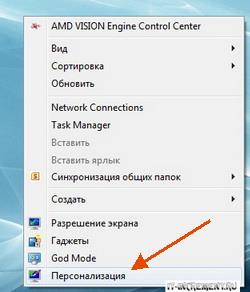
Далее, выбираем вкладку под названием «Фон рабочего стола».
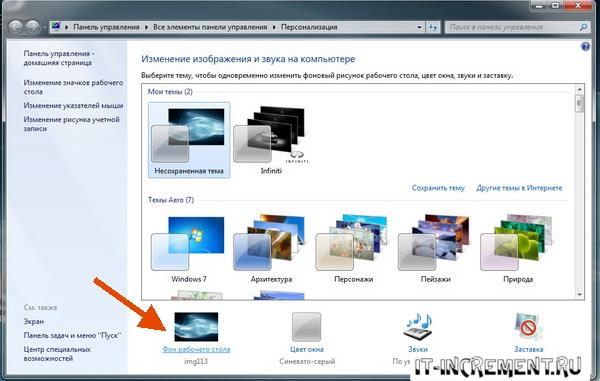
В новом окне выбираем картинки, которые нравятся, которые хотелось бы видеть на рабочем столе. Может указать время изменений изображений и поставить галочку, чтоб они менялись в случайном порядке.
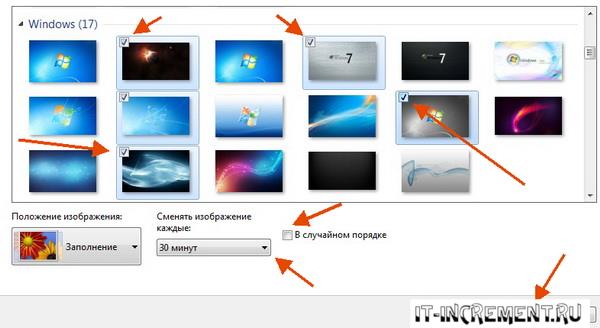
Можете добавить и другие фотографии, выбрав папку, где они расположены.
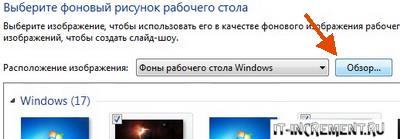
Авто смена обоев в Windows 10
Опять же заходим в «Персонализацию» и щелкаем по вкладке «Фон», как и в прошлых версиях.
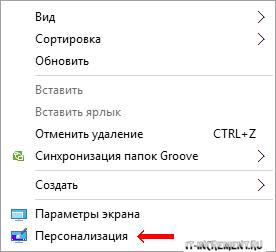
Затем следует выбрать пункт «Слайд-шоу». Выберите картинки, указав нужную папку. Далее, укажите интервал изменений фотографий. Если все изображения разного размера, то укажите, как следует их размещать.
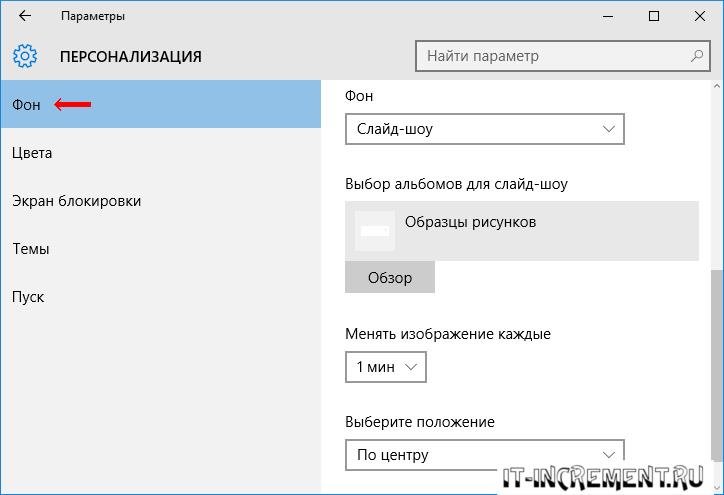
То есть, в последней версии добавилась еще одна функция – размещение обоев, которые меняются автоматически.
Если у вас нет пункта «Персонализация», то воспользуйтесь специальными утилитами, которые описаны чуть ниже.
Для начала нужно зарегистрироваться на указанном выше сайте.
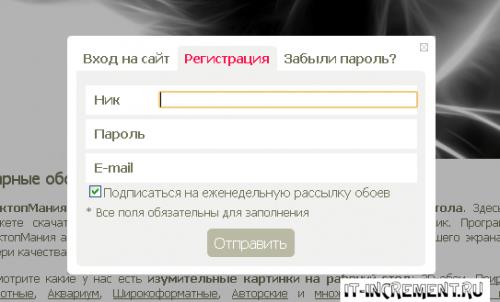
Потом можно выбрать понравившиеся обои. Все они разделены по тематикам. Кроме того, присутствует функция поиска по цвету.

Кликнув на любое изображение, сервис предлагает скачать утилиту, что и нужно сделать.
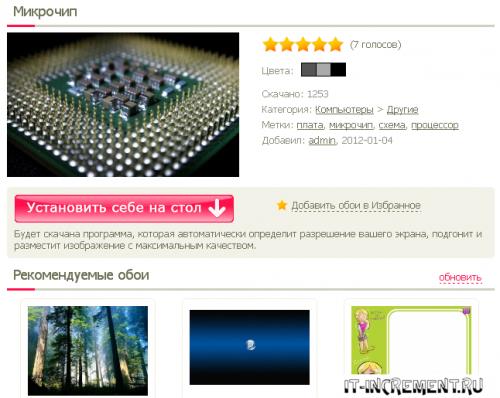
Установив ее, укажите настройки для смены обоев. Как видите, вы можете подключить и свои изображения, выбрав необходимую папку. Или же сразу подгружать фотографии с избранного на сайте.
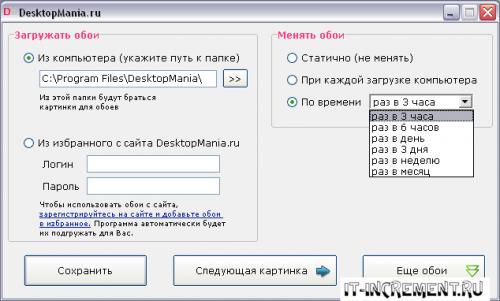
То есть, вам не обязательно скачивать изображение, которое вам понравилось. Можете в один клик добавить его в избранное, а через некоторое время увидите его на своем экране компьютера.
Программа Auto Wallpaper Changer
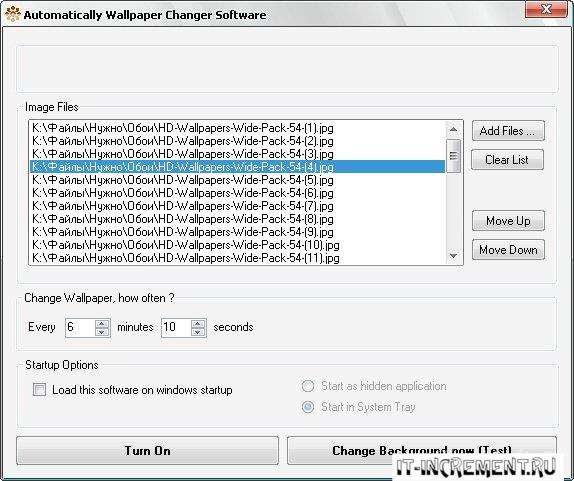
Скачав утилиту, она сразу откроется, готовая к работе. То есть, никакой установки не следует проводить.
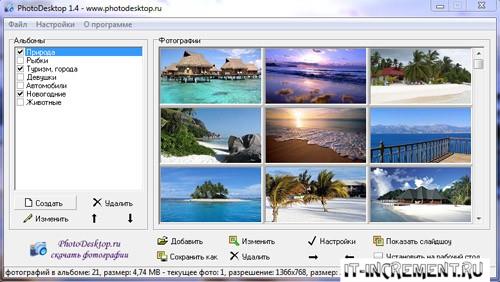
В меню «Настройки» вы можете настроить по своему вкусу смену обоев: интервал, способ вывода и так далее. Кроме того, утилита предлагает вывод календаря на рабочий стол, который можно отредактировать под свой вкус.

Следует обратить внимание на то, что если расширение вашего экрана меньше, чем выбранного изображения, то вы можете в данной утилите и обрезать его так, как посчитаете нужным.

Если вдруг какое-то изображение вам быстро надоело, вы можете тут же его поменять, нажав на соответствующую кнопку в меню свернутой программы.

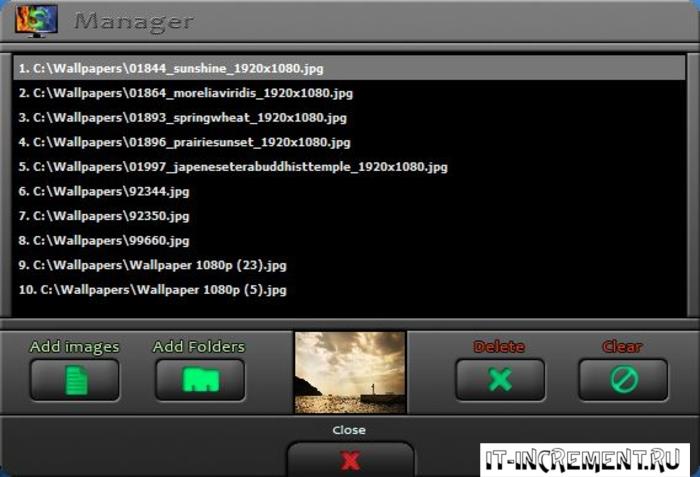
К примеру, можно предварительно просмотреть все изображения, отлично ли они смотрятся на рабочем столе. Также можно управлять программой, даже не открывая ее, то есть, с трея. Это намного удобней, так как не требуется долго искать ярлык, запускать утилиту и так далее.
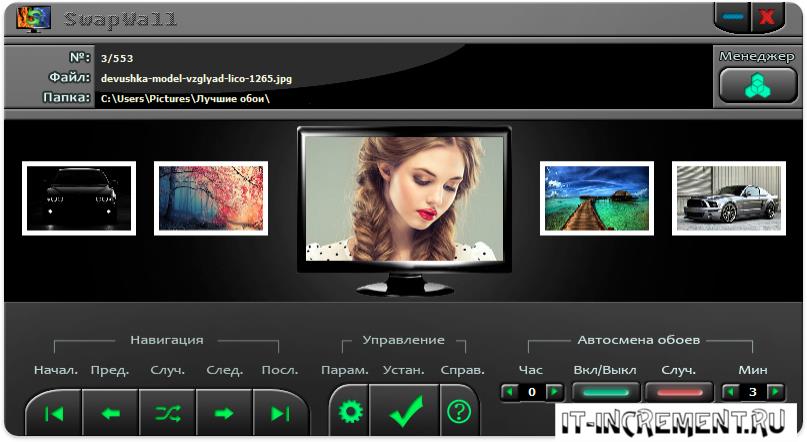
Во всем остальном программа имеет стандартные настройки: время смены, адрес папки и случайный выбор рисунка.
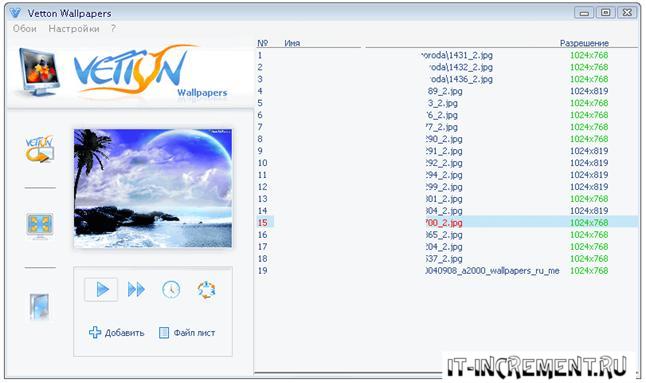
Утилита имеет такие же настройки, как и другие подобные приложения. Правда, здесь вы можете добавлять обои прямо с сайта, что намного облегчает пользование ею.
Таким образом, существует огромное множество программ, которые могут настроить автоматическую смену обоев на рабочем столе. Выбирайте любую, которая вам нравится, и наслаждайтесь новым и необычными фотографиями.
Многим пользователям Windows недостаточно возможносте системных инструментов по управлению обоями. Если как-то хочется разнообразить оформление рабочего стола, можно воспользоваться одной из специализированных программ. Рассмотрим платные и бесплатные утилиты, созданные для решения подобных задач.
Wallpaper Engine
Wallpaper Engine является одной из самых мощных и популярных программ по управлению обоями рабочего стола в операционных системах Windows 7/8.1/10 (32 и 64 бит). Она платная, но стоит всего 99 рублей (цена на момент написания обзора). Распространяется программа через известный игровой онлайн-сервис Steam.

Установка живых обоев Wallpaper Engine
Программа Wallpaper Engine открывает поистине безграничные возможности в вопросе оформления рабочего стола. При помощи этой утилиты рабочий стол можно замостить не просто обычными или анимированными изображениями, но и трехмерными (3D) обоями. Как это возможно? Очень просто — Wallpaper Engine перекрывает стандартный рабочий стол собственным рабочим столом (при этом все пользовательские иконки остаются нетронутыми), а уже потом оформляет его в соответствии с предпочтением пользователя.
Так, в качестве обоев Wallpaper Engine может использовать:
- Различные типы статичных и анимированных изображений (но это нам не интересно).
- Видеофайлы формата MP4, AVI, WEBM, WMV, MKV, MV4 и MOV. Да, вы не ошиблись, если подумали, прямо на рабочем столе под всеми иконками будет воспроизводиться видео. Более того, видео будет проигрываться со звуком (хотя, это кажется лишним, но кому-нибудь все же может пригодиться).
- Обои-сцены. Это и есть живые обои, состоящие в простейшем случае из двух файлов — управляющего JavaScript-скрипта (JSON) и воспроизводимого им (скриптом) графического объекта. В качестве последнего могут применяться, как обычные изображения, так и 3D-графика (в т.ч. и интерактивная — реагирующая, к примеру, на воспроизводимый компьютером звук). Пользователю незачем разбираться во всех тонкостях живых обоев. Все, что требуется — отдать программе команду на их установку.

- Исполнимые EXE-файлы. Здесь речь идет о возможности установки в качестве обоев заставок для экрана, т.е. скринсейверов (screensaver). Если у вас в наличии имеются скринсейвер, который вы бы хотели видеть не только при длительном простое компьютера, но и на рабочем столе, Wallpaper Engine сможет реализовать эту идею.
- Паки (комплекты) обоев. Это файлы (архивы) формата PKG, которые могут содержать множество обоев для рабочего стола, в т.ч. и живых.
- И последнее — HTML-файлы. Это и вовсе уникальная особенность Wallpaper Engine. В качестве обоев в программу можно добавить ссылку на любую веб-страницу. В этом случае рабочий стол будет служить полноценным браузером (да, вы не ослышались), и при этом на нем останутся все иконки.

Также отметим наличие в программе Wallpaper Engine настроек производительности для 3D-обоев.

Создание собственных обоев в Wallpaper Engine
Более опытные пользователи Wallpaper Engine могут создавать свои собственные обои с любым содержимым, поддерживающим программой (в т.ч. 3D и видео-обои). Для этого в приложении предусмотрен отдельный модуль со всеми необходимыми инструментами редактирования используемой в обоях графики. Но процесс создания обоев мы не будем рассматривать, т.к. это совершенно другая тема.

RainWallpaper
По функциональным возможностям программа RainWallpaper близка к Wallpaper Engine, даже можно сказать, что эти утилиты составляют друг другу конкуренцию. К сожалению, она тоже платная, но продается также по символической цене — 102 рубля (на момент написания обзора). RainWallpaper распространяется через Steam, интерфейс переведен на русский язык лишь частично и с большим числом грамматических ошибок (лучше оставить на английском как есть), подходит для 32/64-битных операционных систем Windows 7/8/8.1/10.

Поддерживаемые типы обоев в RainWallpaper
Функционал RainWallpaper уступает таковому у Wallpaper Engine. Программа также устанавливает на рабочий стол обычные, анимированные и видеообои, способна "превращать" в заставку любую веб-страницу. Приложение способно отображать и трехмерные обои, однако на данный момент их создано не такое большое количество, как для Wallpaper Engine.
С помощью программы на рабочий стол можно вывести эквалайзер, реагирующий на звук:

Но больше всего в RainWallpaper интересны обои, показывающие время, дату и даже погоду. К примеру, в первоначальную коллекцию программы входят обои «Sand Clock Weather», отображающие погоду в любом выбранном городе:

Сами же обои можно скачать, не покидая программы (нужно кликнуть по кнопке «Download Wallpaper» в основном окне приложения).

Создание обоев в RainWallpaper
Также стоит отдать должное редактору обоев RainWallpaper. Судя по внешнему виду интерфейса, он более развитый, чем у Wallpaper Engine.

DeskScapes
Программу DeskScapes можно использовать бесплатно в течение 30 дней. Для снятия этого ограничения придется заплатить 342,99 руб. Существует также Pro-версия приложения с расширенным (но вряд ли обязательным для большинства пользователей) функционалом и дополнительно устанавливающимся софтом (5 программ для оформления Windows). Ее цена на момент написания обзора составляла 3 430,99 руб.

Утилита DeskScapes работает исключительно в 64-рязрядных версиях операционных систем Windows 7/8/10, русский язык не поддерживается.
Доступные виды обоев в DeskScapes
По большому счету DeskScapes позволяет устанавливать две разновидности обоев — статичные (т.е. обычные изображения) и анимированные (в основном это видеообои, но можно найти и интерактивные настраиваемые обои). Все доступные обои в программе, судя по их внешнему виду и плавности анимации, созданы профессиональными художниками — уже только за это не жалко заплатить 342 рубля.
Как и в предыдущих случаях, обои в DeskScapes можно скачивать прямо из программы. Стоит отметить, что их здесь довольно большое количество — наверное, около 10 тысяч. Все они разбиты на две категории — анимированные и статичные, а те, в свою очередь — на тематические подкатегории (абстракции, праздники, животные и т.п.).

Отдельно отметим возможность установки любых обоев (как анимированных, так и статичных) в качестве скринсейвера.
Применение эффектов и настройки
К любым скачанным в программе DeskScapes обоям пользователь может применить один или несколько визуальных эффектов. Здесь их довольно много — несколько десятков.

Помимо возможности настройки качества обоев (выбор между производительностью и качеством), программа DeskScapes способна делать прозрачными иконки на рабочем столе при наведении на него курсора мыши (или, наоборот, при покидании курсора рабочего стола).
Создание обоев
В состав программы DeskScapes входит небольшая бесплатная утилита DreamMaker. На рабочий стол ее ярлык не выносится — придется зайти в папку установки DeskScapes, а уже оттуда запустить утилиту. При помощи DreamMaker можно создавать автоматически сменяемые статичные, анимированные, динамичные (требуются навыки программирования) и видеообои (поддерживаются видеофайлы формата AVI, MPEG, MPG и WMV).

Splashy
Если вам требуется программа, которая устанавливала бы на рабочий стол простые обои безо всякой анимации и прочих излишеств, присмотритесь к Splashy. Это полностью бесплатное приложение для операционных систем Windows. Перевода интерфейса на русский язык здесь не предусмотрено, однако он и не требуется, т.к. программа Splashy максимально проста в использовании.
Как пользоваться Splashy
Утилита Splashy — это всего-навсего одно единственное окно, фон которого повторяет то, чем в данный момент замощен рабочий стол.

В правом нижнем углу имеется небольшая кнопка (на скриншоте выше показана стрелкой), кликнув по которой можно быстро поменять обои.
Имеются у программы Splashy и небольшое количество настроек, для перехода в которые нужно нажать на эту кнопку:

Что здесь можно настроить:

- «Change Wallpaper Every»: установка периодичности автоматической смены обоев от 1 минуты до 24 часов.
- «From Category»: выбор тематики обоев (если установить «Random», то она будет выбираться случайным образом).
- «Autostart On Login»: добавление/исключение программы в/из списка автозагрузки (оставьте включенным, если требуется автоматическая смена обоев после очередного включения/перезагрузки компьютера).
И последнее. Если вы ищете сайт, где можно было бы скачать высококачественные бесплатные обои для рабочего стола, кликните по изображению фотокамеры в правом верхнем углу окна Splashy.

DesktopMania


Также программа DesktopMania может устанавливать обои из числа тех, что хранятся на компьютере. Для этого нужно выбрать соответствующий режим работы, затем указать папку, где лежат изображения.

При необходимости в DesktopMania можно включить функцию автоматической смены обоев:

John’s Background Switcher (JBS)
Из-за очень малого размера может показаться, что программа John’s Background Switcher только и умеет, что менять обои на рабочем столе, повторяя уже существующую стандартную функцию в Windows. Но, во-первых, данная утилита способна скачивать изображения из самых различных онлайн-источников, а, во-вторых, по-разному компоновать несколько их единиц для создания привлекательных обоев. Рассмотрим все по порядку.
Скачивание обоев из различных источников
Чтобы посмотреть список онлай-источников, с которыми работает программа John’s Background Switcher, раскроем список «Добавить» (кнопка в правом верхнем углу основного окна):

Скажем сразу, что безо всякой регистрации/авторизации программа JBS способна скачивать обои с таких онлайн-источников, как Flickr (кроме частных публикаций), Pixabay, Unsplash, Vladstudio, а также любые RSS-ленты (требуется указать ссылку). Все прочие показанные на скриншоте выше источники потребуют авторизации. И здесь есть несколько интересных моментов:
- Авторизовавшись в Instagram, вы сможете устанавливать в качестве обоев фотографии и изображения с потстов любого пользователя социальной сети.
- То же самое относится и к сервису SmugMug, но регистрация на нем, к сожалению, платная.
- Для получения доступа к частным публикациям на сервисе Flickr также требуется авторизация.
- Если вы любитель музыки, авторизуйтесь в сервисе Last.fm, тогда программа John’s Background Switcher будет устанавливать на ваш рабочий стол обои с фотографиями исполнителей, обложки альбомов и т.д.
- Также утилита JBS способна получать доступ к облачным хранилищам DropBox и OneDrive. Если вам хочется в качестве обоев видеть загруженные на эти сервисы фотографии со смартфона, войдите в свой аккаунт.

Впрочем, чтобы устанавливать разнообразные обои, вполне достаточно и тех сервисов, с которыми программа может работать и без регистрации. Здесь также есть несколько интересных моментов:
- Flickr. В качестве параметра для выборки изображений можно указать период из загрузки на сервис (вчера, сегодня, неделя или даже конкретный день). Выбрав, к примеру, «Сегодня», вы всегда будете иметь свежие обои на рабочем столе.

- Pixabay. Здесь доступен поиск обоев по ключевым словам. Т.е., вводите запрос, программа находит случайное изображение по нему и затем устанавливает его в качестве обоев.

- Vladstudio. А здесь можно выбрать одну из доступных категорий обоев.

И еще кое-что важное. В качестве источника для изображений можно выбрать несколько сервисов. Или несколько раз выбрать один и тот же сервис с указанием разных параметров для поиска изображений. К примеру, создайте набор из разных ключевых слов для сервиса Pixabay.

Автоматическая компоновка изображений
Раскроем список «Режим изображения» в нижней части окна программы:

Помимо стандартных режимов замощения рабочего стола (центрирование, растяжение и т.д.), тут имеется несколько вариантов компоновки изображений: мозаика эскизов, монтаж 4-х изображений, коллаж, стопка поляроидов и стопка открыток. Для демонстрации результата работы этой функции выберем, например, режим «Создать стопку открыток». Вот, что получилось в итоге:

Т.е. программа скачала из указанного источника нужное ей количество изображений, создала на их основе компоновку в виде разбросанных по рабочему столу открыток.
Конечно, в приложении JBS также можно задействовать функцию автоматической смены обоев. Хоть каждые 10 секунд.

Настройки и дополнительные функции
В настройках программы JBS можно найти еще кое-что интересное:
- Включить календарь поверх обоев в указанном месте рабочего стола.

- Настроить параметры режимов компоновки обоев.

- Задать область рабочего стола, которая не будет замощена обоями.

Остались вопросы, предложения или замечания? Свяжитесь с нами и задайте вопрос.
Многим пользователям Windows недостаточно возможносте системных инструментов по управлению обоями. Если как-то хочется разнообразить оформление рабочего стола, можно воспользоваться одной из специализированных программ. Рассмотрим платные и бесплатные утилиты, созданные для решения подобных задач.
Wallpaper Engine
Wallpaper Engine является одной из самых мощных и популярных программ по управлению обоями рабочего стола в операционных системах Windows 7/8.1/10 (32 и 64 бит). Она платная, но стоит всего 99 рублей (цена на момент написания обзора). Распространяется программа через известный игровой онлайн-сервис Steam.

Установка живых обоев Wallpaper Engine
Программа Wallpaper Engine открывает поистине безграничные возможности в вопросе оформления рабочего стола. При помощи этой утилиты рабочий стол можно замостить не просто обычными или анимированными изображениями, но и трехмерными (3D) обоями. Как это возможно? Очень просто — Wallpaper Engine перекрывает стандартный рабочий стол собственным рабочим столом (при этом все пользовательские иконки остаются нетронутыми), а уже потом оформляет его в соответствии с предпочтением пользователя.
Так, в качестве обоев Wallpaper Engine может использовать:
- Различные типы статичных и анимированных изображений (но это нам не интересно).
- Видеофайлы формата MP4, AVI, WEBM, WMV, MKV, MV4 и MOV. Да, вы не ошиблись, если подумали, прямо на рабочем столе под всеми иконками будет воспроизводиться видео. Более того, видео будет проигрываться со звуком (хотя, это кажется лишним, но кому-нибудь все же может пригодиться).
- Обои-сцены. Это и есть живые обои, состоящие в простейшем случае из двух файлов — управляющего JavaScript-скрипта (JSON) и воспроизводимого им (скриптом) графического объекта. В качестве последнего могут применяться, как обычные изображения, так и 3D-графика (в т.ч. и интерактивная — реагирующая, к примеру, на воспроизводимый компьютером звук). Пользователю незачем разбираться во всех тонкостях живых обоев. Все, что требуется — отдать программе команду на их установку.

- Исполнимые EXE-файлы. Здесь речь идет о возможности установки в качестве обоев заставок для экрана, т.е. скринсейверов (screensaver). Если у вас в наличии имеются скринсейвер, который вы бы хотели видеть не только при длительном простое компьютера, но и на рабочем столе, Wallpaper Engine сможет реализовать эту идею.
- Паки (комплекты) обоев. Это файлы (архивы) формата PKG, которые могут содержать множество обоев для рабочего стола, в т.ч. и живых.
- И последнее — HTML-файлы. Это и вовсе уникальная особенность Wallpaper Engine. В качестве обоев в программу можно добавить ссылку на любую веб-страницу. В этом случае рабочий стол будет служить полноценным браузером (да, вы не ослышались), и при этом на нем останутся все иконки.

Также отметим наличие в программе Wallpaper Engine настроек производительности для 3D-обоев.

Создание собственных обоев в Wallpaper Engine
Более опытные пользователи Wallpaper Engine могут создавать свои собственные обои с любым содержимым, поддерживающим программой (в т.ч. 3D и видео-обои). Для этого в приложении предусмотрен отдельный модуль со всеми необходимыми инструментами редактирования используемой в обоях графики. Но процесс создания обоев мы не будем рассматривать, т.к. это совершенно другая тема.

RainWallpaper
По функциональным возможностям программа RainWallpaper близка к Wallpaper Engine, даже можно сказать, что эти утилиты составляют друг другу конкуренцию. К сожалению, она тоже платная, но продается также по символической цене — 102 рубля (на момент написания обзора). RainWallpaper распространяется через Steam, интерфейс переведен на русский язык лишь частично и с большим числом грамматических ошибок (лучше оставить на английском как есть), подходит для 32/64-битных операционных систем Windows 7/8/8.1/10.

Поддерживаемые типы обоев в RainWallpaper
Функционал RainWallpaper уступает таковому у Wallpaper Engine. Программа также устанавливает на рабочий стол обычные, анимированные и видеообои, способна "превращать" в заставку любую веб-страницу. Приложение способно отображать и трехмерные обои, однако на данный момент их создано не такое большое количество, как для Wallpaper Engine.
С помощью программы на рабочий стол можно вывести эквалайзер, реагирующий на звук:

Но больше всего в RainWallpaper интересны обои, показывающие время, дату и даже погоду. К примеру, в первоначальную коллекцию программы входят обои «Sand Clock Weather», отображающие погоду в любом выбранном городе:

Сами же обои можно скачать, не покидая программы (нужно кликнуть по кнопке «Download Wallpaper» в основном окне приложения).

Создание обоев в RainWallpaper
Также стоит отдать должное редактору обоев RainWallpaper. Судя по внешнему виду интерфейса, он более развитый, чем у Wallpaper Engine.

DeskScapes
Программу DeskScapes можно использовать бесплатно в течение 30 дней. Для снятия этого ограничения придется заплатить 342,99 руб. Существует также Pro-версия приложения с расширенным (но вряд ли обязательным для большинства пользователей) функционалом и дополнительно устанавливающимся софтом (5 программ для оформления Windows). Ее цена на момент написания обзора составляла 3 430,99 руб.

Утилита DeskScapes работает исключительно в 64-рязрядных версиях операционных систем Windows 7/8/10, русский язык не поддерживается.
Доступные виды обоев в DeskScapes
По большому счету DeskScapes позволяет устанавливать две разновидности обоев — статичные (т.е. обычные изображения) и анимированные (в основном это видеообои, но можно найти и интерактивные настраиваемые обои). Все доступные обои в программе, судя по их внешнему виду и плавности анимации, созданы профессиональными художниками — уже только за это не жалко заплатить 342 рубля.
Как и в предыдущих случаях, обои в DeskScapes можно скачивать прямо из программы. Стоит отметить, что их здесь довольно большое количество — наверное, около 10 тысяч. Все они разбиты на две категории — анимированные и статичные, а те, в свою очередь — на тематические подкатегории (абстракции, праздники, животные и т.п.).

Отдельно отметим возможность установки любых обоев (как анимированных, так и статичных) в качестве скринсейвера.
Применение эффектов и настройки
К любым скачанным в программе DeskScapes обоям пользователь может применить один или несколько визуальных эффектов. Здесь их довольно много — несколько десятков.

Помимо возможности настройки качества обоев (выбор между производительностью и качеством), программа DeskScapes способна делать прозрачными иконки на рабочем столе при наведении на него курсора мыши (или, наоборот, при покидании курсора рабочего стола).
Создание обоев
В состав программы DeskScapes входит небольшая бесплатная утилита DreamMaker. На рабочий стол ее ярлык не выносится — придется зайти в папку установки DeskScapes, а уже оттуда запустить утилиту. При помощи DreamMaker можно создавать автоматически сменяемые статичные, анимированные, динамичные (требуются навыки программирования) и видеообои (поддерживаются видеофайлы формата AVI, MPEG, MPG и WMV).

Splashy
Если вам требуется программа, которая устанавливала бы на рабочий стол простые обои безо всякой анимации и прочих излишеств, присмотритесь к Splashy. Это полностью бесплатное приложение для операционных систем Windows. Перевода интерфейса на русский язык здесь не предусмотрено, однако он и не требуется, т.к. программа Splashy максимально проста в использовании.
Как пользоваться Splashy
Утилита Splashy — это всего-навсего одно единственное окно, фон которого повторяет то, чем в данный момент замощен рабочий стол.

В правом нижнем углу имеется небольшая кнопка (на скриншоте выше показана стрелкой), кликнув по которой можно быстро поменять обои.
Имеются у программы Splashy и небольшое количество настроек, для перехода в которые нужно нажать на эту кнопку:

Что здесь можно настроить:

- «Change Wallpaper Every»: установка периодичности автоматической смены обоев от 1 минуты до 24 часов.
- «From Category»: выбор тематики обоев (если установить «Random», то она будет выбираться случайным образом).
- «Autostart On Login»: добавление/исключение программы в/из списка автозагрузки (оставьте включенным, если требуется автоматическая смена обоев после очередного включения/перезагрузки компьютера).
И последнее. Если вы ищете сайт, где можно было бы скачать высококачественные бесплатные обои для рабочего стола, кликните по изображению фотокамеры в правом верхнем углу окна Splashy.

DesktopMania


Также программа DesktopMania может устанавливать обои из числа тех, что хранятся на компьютере. Для этого нужно выбрать соответствующий режим работы, затем указать папку, где лежат изображения.

При необходимости в DesktopMania можно включить функцию автоматической смены обоев:

John’s Background Switcher (JBS)
Из-за очень малого размера может показаться, что программа John’s Background Switcher только и умеет, что менять обои на рабочем столе, повторяя уже существующую стандартную функцию в Windows. Но, во-первых, данная утилита способна скачивать изображения из самых различных онлайн-источников, а, во-вторых, по-разному компоновать несколько их единиц для создания привлекательных обоев. Рассмотрим все по порядку.
Скачивание обоев из различных источников
Чтобы посмотреть список онлай-источников, с которыми работает программа John’s Background Switcher, раскроем список «Добавить» (кнопка в правом верхнем углу основного окна):

Скажем сразу, что безо всякой регистрации/авторизации программа JBS способна скачивать обои с таких онлайн-источников, как Flickr (кроме частных публикаций), Pixabay, Unsplash, Vladstudio, а также любые RSS-ленты (требуется указать ссылку). Все прочие показанные на скриншоте выше источники потребуют авторизации. И здесь есть несколько интересных моментов:
- Авторизовавшись в Instagram, вы сможете устанавливать в качестве обоев фотографии и изображения с потстов любого пользователя социальной сети.
- То же самое относится и к сервису SmugMug, но регистрация на нем, к сожалению, платная.
- Для получения доступа к частным публикациям на сервисе Flickr также требуется авторизация.
- Если вы любитель музыки, авторизуйтесь в сервисе Last.fm, тогда программа John’s Background Switcher будет устанавливать на ваш рабочий стол обои с фотографиями исполнителей, обложки альбомов и т.д.
- Также утилита JBS способна получать доступ к облачным хранилищам DropBox и OneDrive. Если вам хочется в качестве обоев видеть загруженные на эти сервисы фотографии со смартфона, войдите в свой аккаунт.

Впрочем, чтобы устанавливать разнообразные обои, вполне достаточно и тех сервисов, с которыми программа может работать и без регистрации. Здесь также есть несколько интересных моментов:
- Flickr. В качестве параметра для выборки изображений можно указать период из загрузки на сервис (вчера, сегодня, неделя или даже конкретный день). Выбрав, к примеру, «Сегодня», вы всегда будете иметь свежие обои на рабочем столе.

- Pixabay. Здесь доступен поиск обоев по ключевым словам. Т.е., вводите запрос, программа находит случайное изображение по нему и затем устанавливает его в качестве обоев.

- Vladstudio. А здесь можно выбрать одну из доступных категорий обоев.

И еще кое-что важное. В качестве источника для изображений можно выбрать несколько сервисов. Или несколько раз выбрать один и тот же сервис с указанием разных параметров для поиска изображений. К примеру, создайте набор из разных ключевых слов для сервиса Pixabay.

Автоматическая компоновка изображений
Раскроем список «Режим изображения» в нижней части окна программы:

Помимо стандартных режимов замощения рабочего стола (центрирование, растяжение и т.д.), тут имеется несколько вариантов компоновки изображений: мозаика эскизов, монтаж 4-х изображений, коллаж, стопка поляроидов и стопка открыток. Для демонстрации результата работы этой функции выберем, например, режим «Создать стопку открыток». Вот, что получилось в итоге:

Т.е. программа скачала из указанного источника нужное ей количество изображений, создала на их основе компоновку в виде разбросанных по рабочему столу открыток.
Конечно, в приложении JBS также можно задействовать функцию автоматической смены обоев. Хоть каждые 10 секунд.

Настройки и дополнительные функции
В настройках программы JBS можно найти еще кое-что интересное:
- Включить календарь поверх обоев в указанном месте рабочего стола.

- Настроить параметры режимов компоновки обоев.

- Задать область рабочего стола, которая не будет замощена обоями.

Остались вопросы, предложения или замечания? Свяжитесь с нами и задайте вопрос.
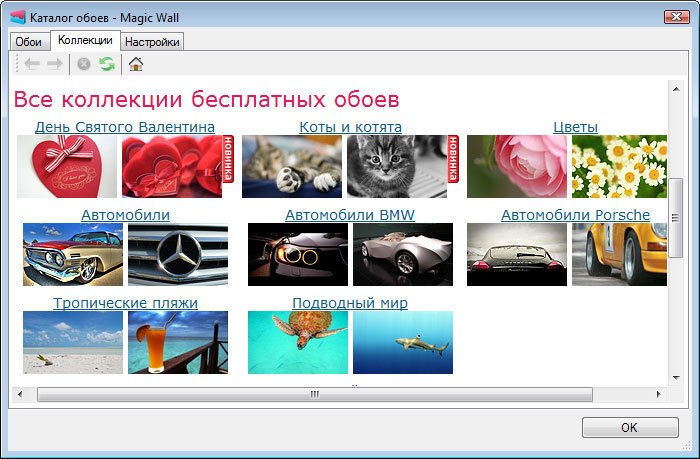
Программа Magic Wall предоставляет доступ к каталогу обоев, которые программа может сразу установить на ваш рабочий стол простым нажатием клавиши мыши.

DreamScene Seven – маленькая по объему утилита, с помощью которой вы сможете задействовать буквально любой видео-файл в качестве обоев своего рабочего стола.
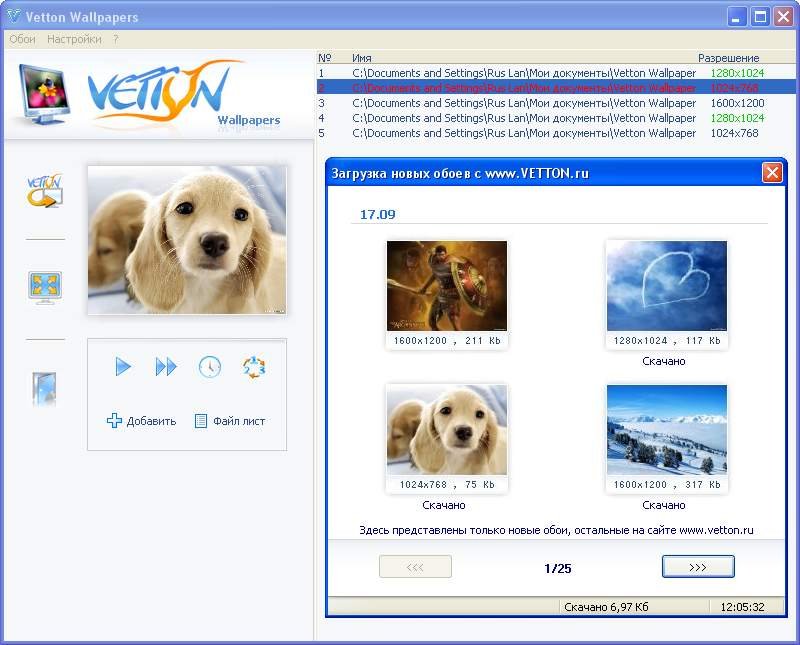
Программа Vetton Wallpaper может автоматически менять обои рабочего стола, гарантируя при этом что они не будут повторяться.

Personalization Panel позволяет пользователю получить возможность тонкой настройки интерфейса систем Windows. Пользователь сможет применять и редактировать файлы тем Windows Aero с расширением *.theme.

Программа DesktopMania может облегчить процесс поиска и установки различных обоев рабочего стола.

Calendarium позволит не только расширить возможности управления обоими рабочего стола, но и вывести поверх этих обоев удобный календарь.
Читайте также:


